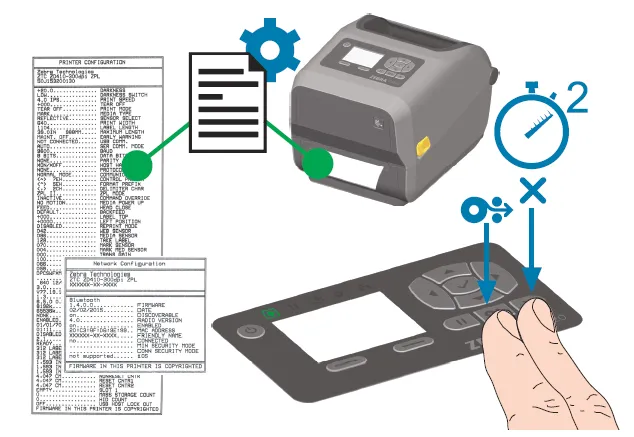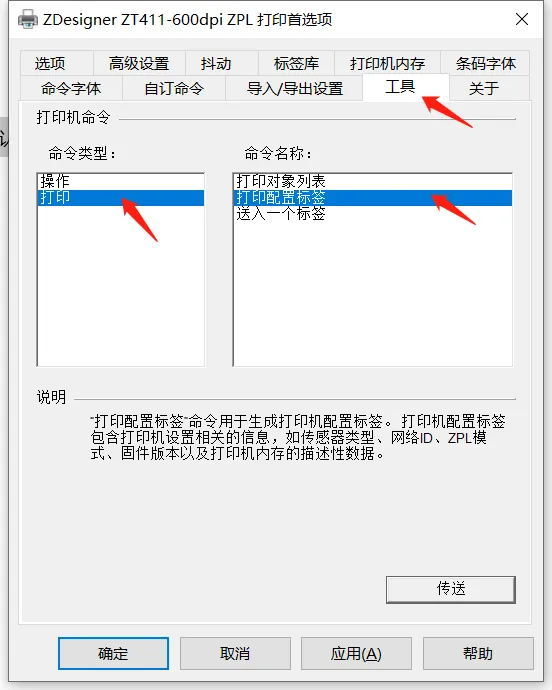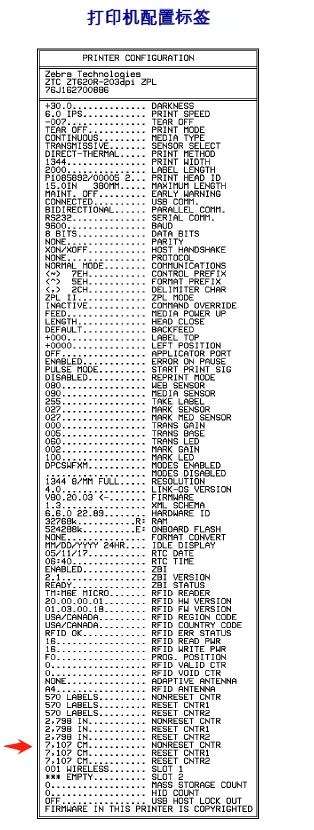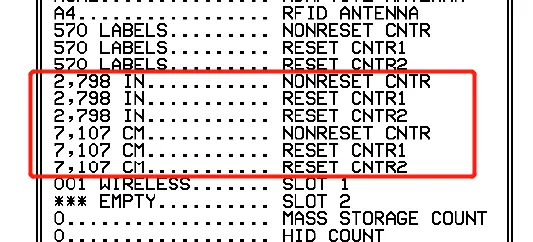客户有时候需要评估设备的使用情况,今天我们就来介绍一下:
斑马条码打印机,如何查看我们打印头使用的情况(打印里程数)
* 打印头是精密电子原件,需要定期清洁保养,才能提高打印头的使用时间和打印里程。
将打印机连接到计算机前,应确保打印机处于正常工作状态。打印一份配置报告即可完成确认。配置报告输出中的信息可能有助于安装打印机以及排除打印机故障。1. 确保介质和色带夹(如果在进行热转印打印)已正确装入打印机,且打印机顶盖已闭合。3. 一旦打印机进入“就绪”状态(Status [状态]指示灯将呈绿色恒亮),按住“进纸”和“取消”按钮两秒钟,然后松开。4. 将打印“打印机配置”报告和“网络配置”报告(如下所示)。5. 打印机停止后,Status (状态)指示灯将呈绿色恒亮。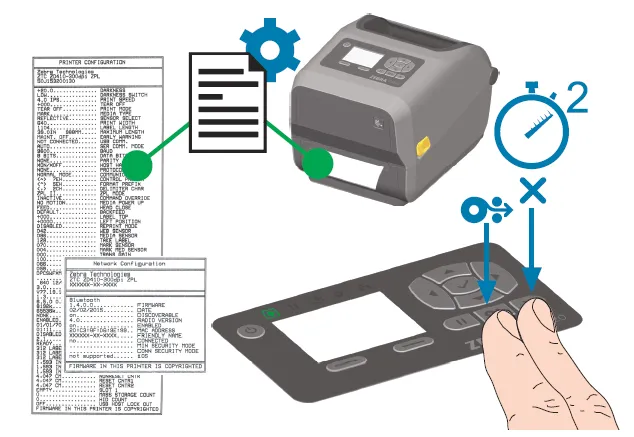
在打印机正常使用情况下,通过驱动,在打印机驱动的“打印机首选项” -- “工具”--“打印” --“打印配置标签”。 然后点发送,打印机就可以打印出我们需要的打印配置页
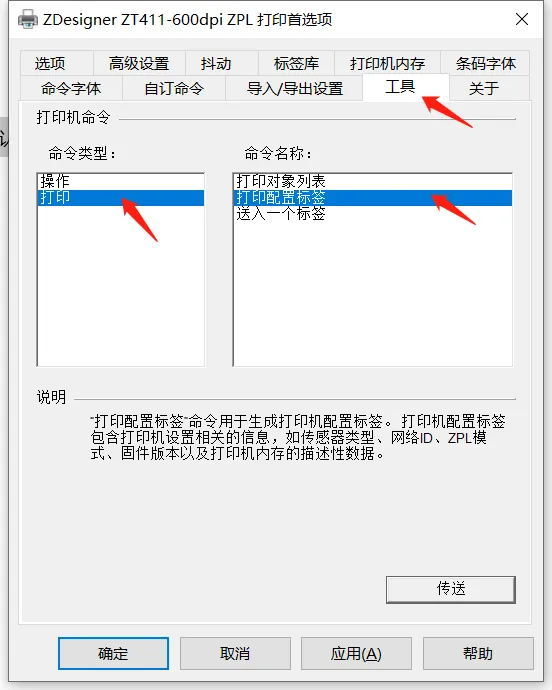
打印的配置标签的后半部,我们就可以看到打印机已经工作的打印里程
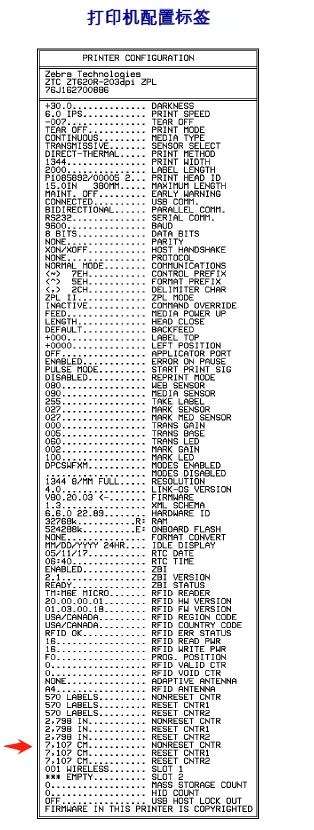
注意的这里分别用“英寸”和“厘米”标识了打印机已经工作的打印距离。如果你没有更换过打印头,这个数值也就是打印头本身的打印标签长度。
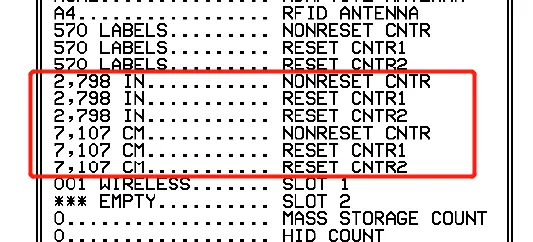
如果你更换了打印头你可以发送下面两行指令, 重置计数器! U1 setvar "odometer.media_marker_count1" "0"! U1 setvar "odometer.headnew" "0
这样,当你下次你就可以通过查看CNTR1 知道自己的新打印头打印了多少距离了。但是请注意,条码打印机因为要更换碳带,打印校准等等,所以打印里程数只能作为打印实际距离的一个参考值,不作为实际工作距离的依据。